Si normalmente visitas las mismas webs, puedes aprovecharte de una facultad que te otorga Google Chrome para dejar pestañas permanentes y así tenerlas más a mano. Sigue leyendo y sabrás cómo hacerlo.
Está claro que Google Chrome es el navegador que la mayoría de los usuarios utiliza para entrar en Internet, viendo todas aquellas páginas que necesite en cada momento.
Puede darse el caso de que tengas ciertas webs que abres todos los días, como pueden ser las de tu trabajo u otras diferentes, las cuales son prácticamente una opción más de Google Chrome.
Seguramente casi siempre colocas estas pestañas de la misma manera, ya que así es como te sientes más a gusto, al tener que consultarlas cada poco.
Pues bien, lo mejor sería crear grupo de pestañas en Chrome, algo que se puede realizar y que, en estos casos donde casi todos los días tienes las mismas webs abiertas, sería de una gran utilidad.
Pero sí que la vas a poder probar y experimentar, puesto que todas estas nuevas posibilidades las tienes en los Flags del navegador, lugar donde hay que ir para activar esta opción.
Las Flags o Bandejas experimentales es aquella parte de Chrome que permite a los usuarios activar ciertas funciones en las que está trabajando Google y que, como todavía las está probando, no se han incorporado al menú general.
En la mayoría de los casos, las banderas experimentales de Chrome son seguras de usar, pero hay ocasiones donde pueden causar errores y bloqueos si no se tiene cuidado, momento en el que debes desactivarla para que no sigua ocurriendo. No en vano, son parte de Chrome, pero en periodo de prueba.
Para activar lo que te interesa que son el grupo de pestañas permanentes en Google Chrome, debes de arrancar el navegador y poner, en la zona donde escribes las URL, lo siguiente: chrome://flags/.

Ahora busca Tab Groups Save (Guardar grupos de pestañas) y seleccionar Enable en el menú desplegable junto a él.
Después de estos debes reiniciar Chrome, haciendo clic en Relauch. Luego verás la opción Guardar cuando hagas clic con el botón derecho en un Grupo de pestañas, algo que te explicamos enseguida.
Solo debes hacer clic con el botón derecho en una de las pestañas que tengas abierta y seguidamente pulsar en Agregar pestaña al nuevo grupo.
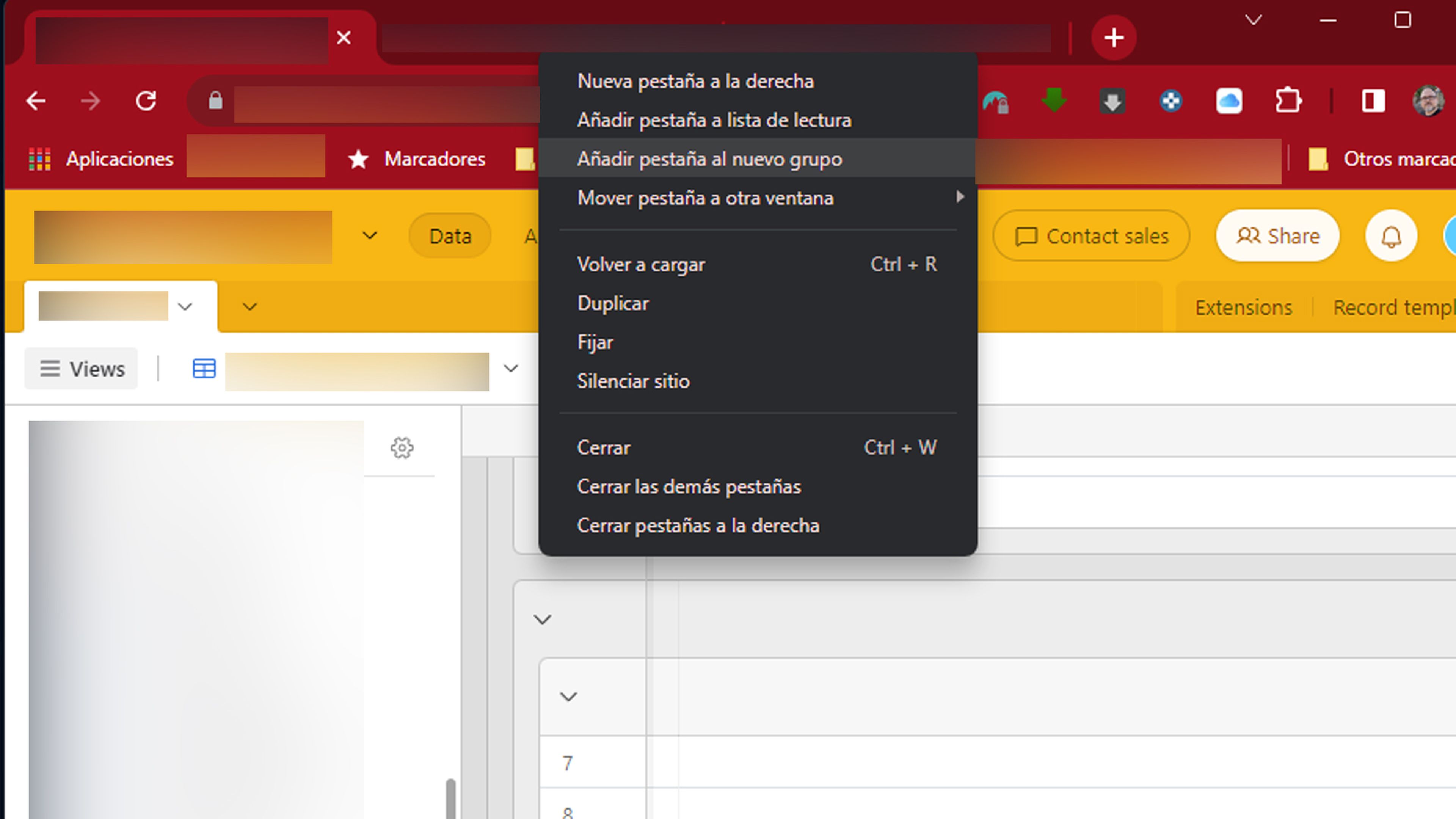
Entonces pones el nombre y asignas un color al grupo, para luego hacer clic en el botón Guardar grupo.
Solo queda que des en el botón Enter para terminar. Así el grupo de pestañas ya esté definido.
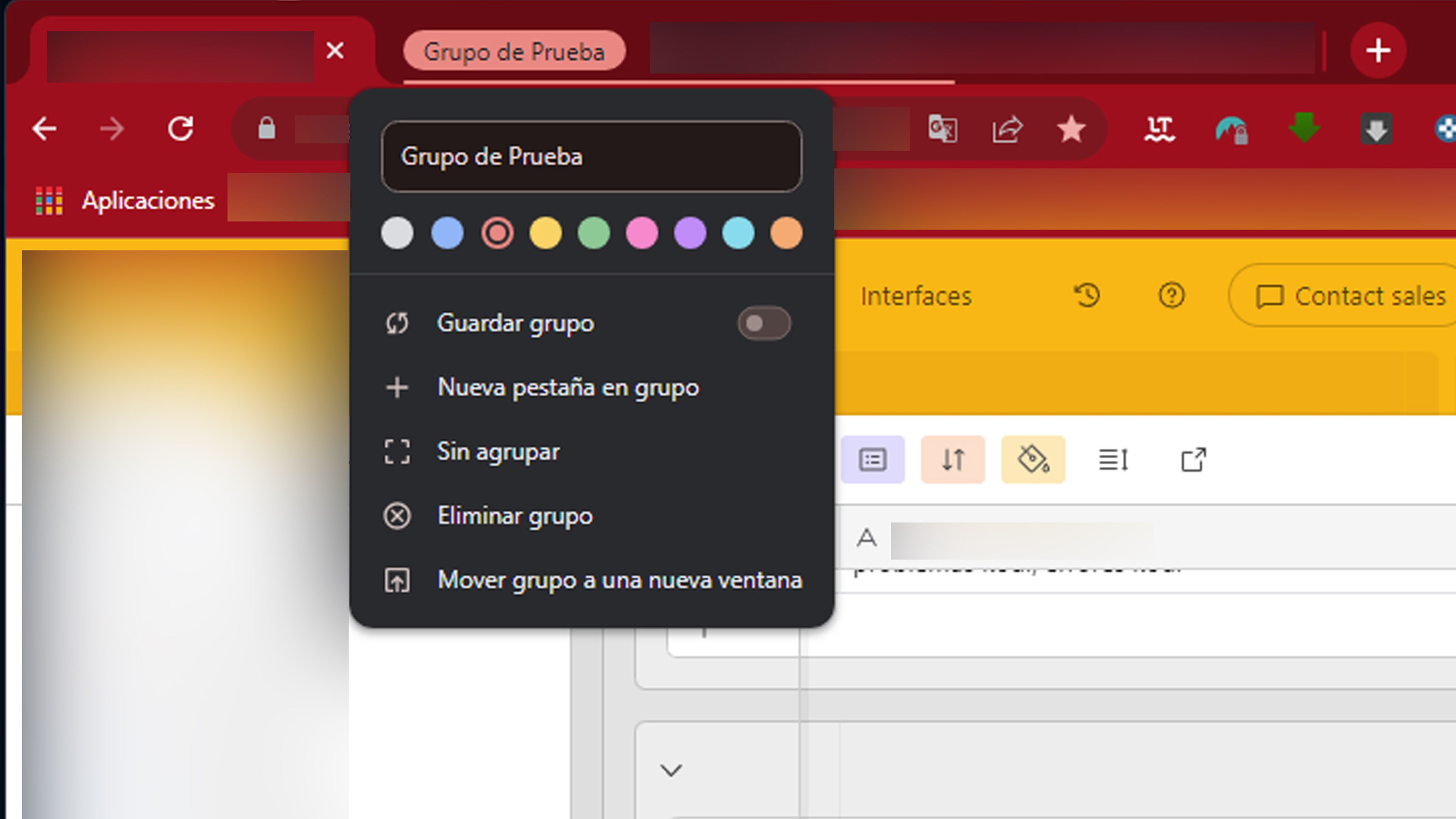
Para agregar una nueva pestaña a un grupo de pestañas, haz clic con el botón derecho en ella, coloca el cursor sobre Agregar pestaña al grupo y selecciona el grupo al que deseas unirla.
Pero si lo que realmente quieres es crear grupo de pestañas permanentes en Chrome, verás que también es sencillo.
Una vez que ya tengas las pestañas que forman el grupo, entonces pulsas con el botón derecho en dicho grupo y selecciona Guardar grupo. Mientras esta opción esté activada podrás tener todas las del grupo permanente en Chrome.
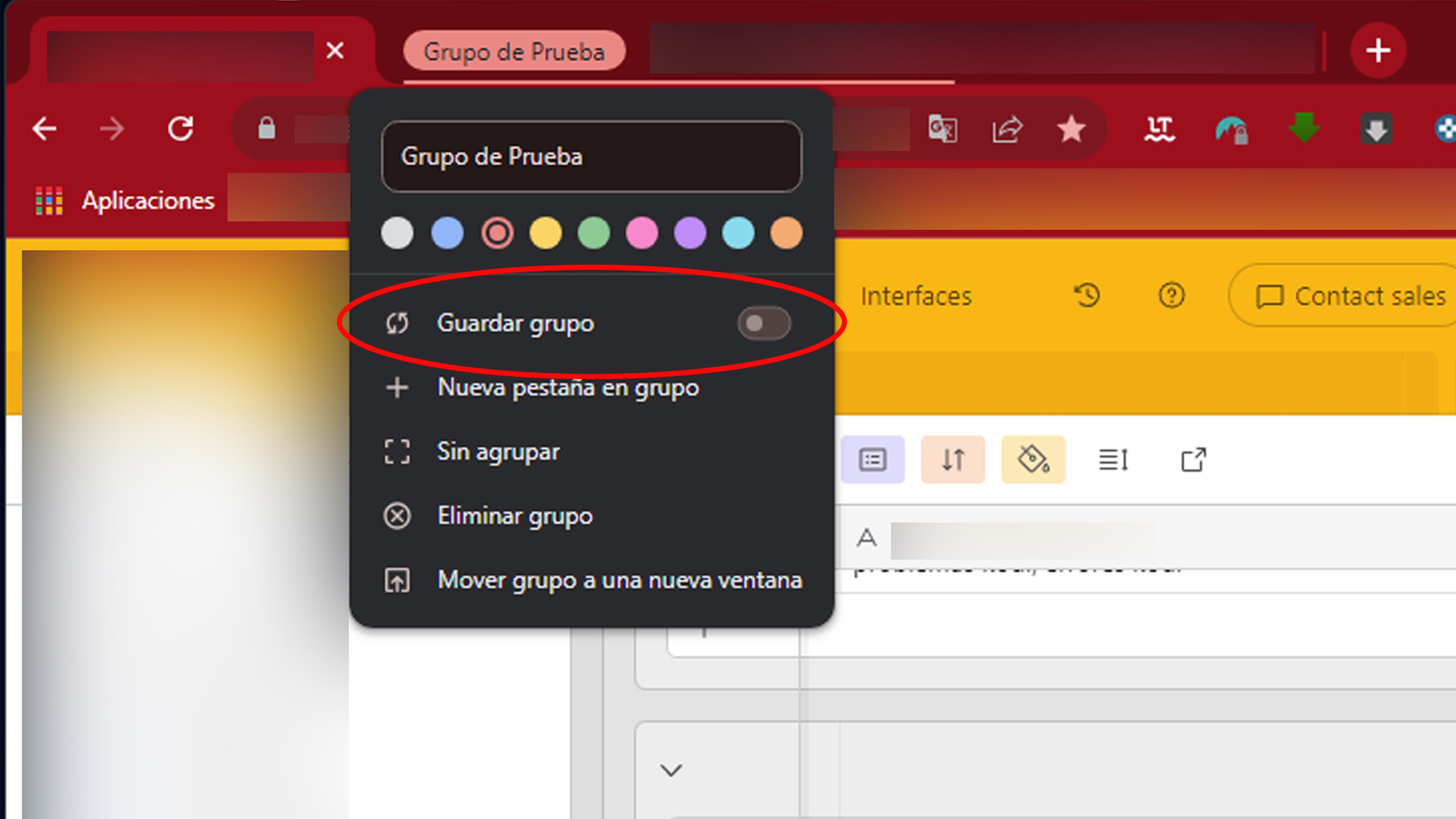
Si pulsas con el botón derecho sobre el nombre de un grupo de pestañas podrás entrar en la configuración.
Aquí tendrás la opción de realizar algunas tareas que ya has leído como cambiar de nombre o Guardar el grupo (hacerlo permanente), pero también podrás desagrupar todas las pestañas, eliminar el grupo de pestañas o mover el grupo de pestañas a una nueva ventana.
Algo que debes saber es que, si no tienes Chrome configurado para recordar las pestañas de la última sesión, tanto aquellas que estaban activas como las que forman los grupos, no aparecerán cuando vuelvas a encender el navegador.
De todas maneras puedes volver a abrir las pestañas permanentes de Chrome con solo pulsar sobre ellas, porque, al dejarlas permanentes, aparecen en la parte superior derecha de Chrome para que, con solo pulsar ahí, se vuelvan a activar.
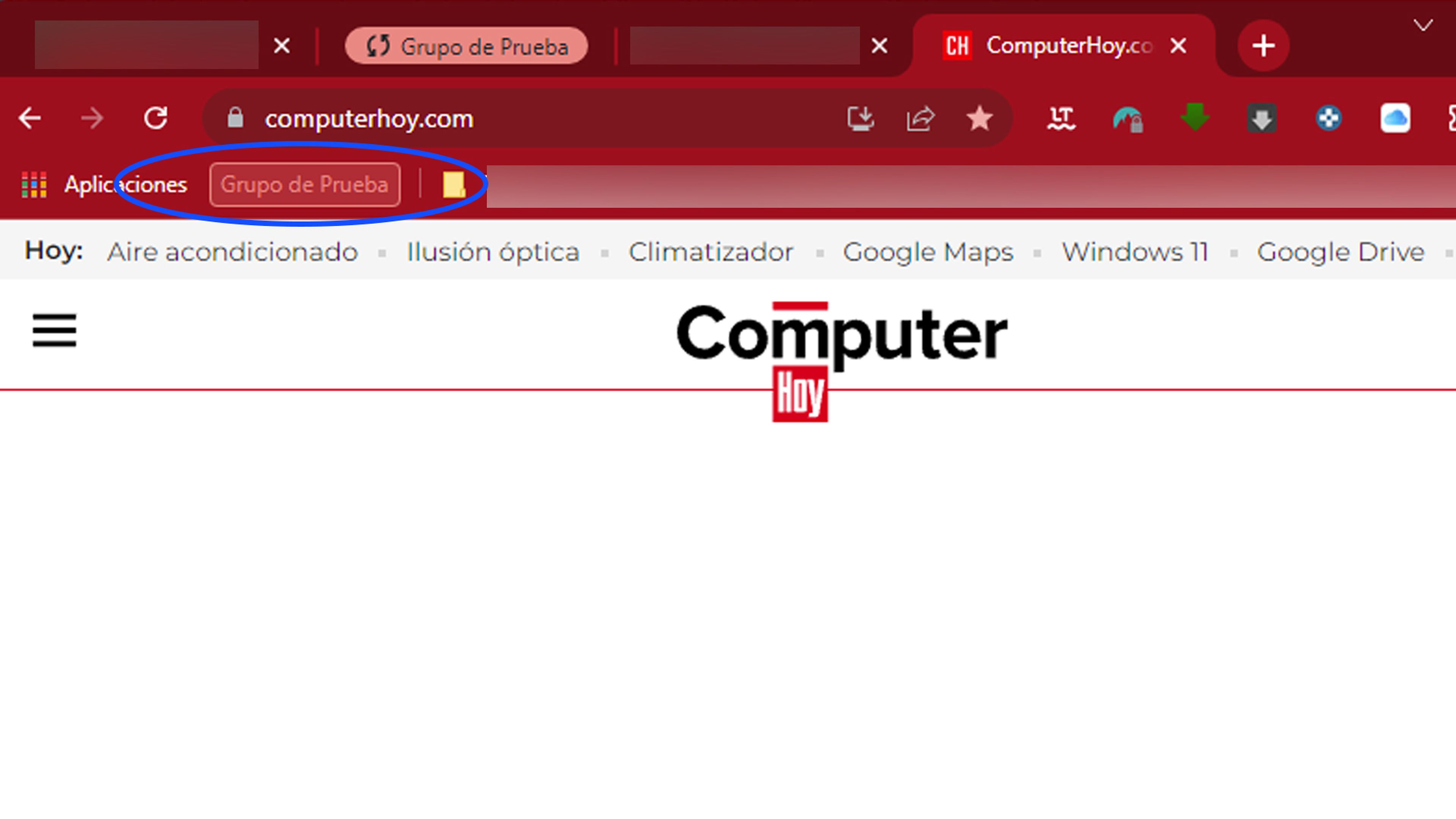
De todas formas es conveniente conocer algunas de las mejores maneras que tienes para aprovechar esta opción.
Por eso el hecho de conocer cómo crear grupo de pestañas en Chrome y tener la posibilidad de que fueran permanentes es mucho más primordial de lo que parece. Debería ser una opción que Google implemente de manera oficial en breve.
Está claro que Google Chrome es el navegador que la mayoría de los usuarios utiliza para entrar en Internet, viendo todas aquellas páginas que necesite en cada momento.
Puede darse el caso de que tengas ciertas webs que abres todos los días, como pueden ser las de tu trabajo u otras diferentes, las cuales son prácticamente una opción más de Google Chrome.
Seguramente casi siempre colocas estas pestañas de la misma manera, ya que así es como te sientes más a gusto, al tener que consultarlas cada poco.
Pues bien, lo mejor sería crear grupo de pestañas en Chrome, algo que se puede realizar y que, en estos casos donde casi todos los días tienes las mismas webs abiertas, sería de una gran utilidad.
Activar el grupo de pestañas permanentes en Google Chrome
Google ha estado probando lo que es la posibilidad de crear grupo de pestañas permanentes en Chrome, aunque no lo tiene en su menú principal, ni en ninguno de los submenús de este, lo que significa que de manera oficial es una función que aún no ha llegado.Pero sí que la vas a poder probar y experimentar, puesto que todas estas nuevas posibilidades las tienes en los Flags del navegador, lugar donde hay que ir para activar esta opción.
Las Flags o Bandejas experimentales es aquella parte de Chrome que permite a los usuarios activar ciertas funciones en las que está trabajando Google y que, como todavía las está probando, no se han incorporado al menú general.
En la mayoría de los casos, las banderas experimentales de Chrome son seguras de usar, pero hay ocasiones donde pueden causar errores y bloqueos si no se tiene cuidado, momento en el que debes desactivarla para que no sigua ocurriendo. No en vano, son parte de Chrome, pero en periodo de prueba.
Para activar lo que te interesa que son el grupo de pestañas permanentes en Google Chrome, debes de arrancar el navegador y poner, en la zona donde escribes las URL, lo siguiente: chrome://flags/.

Ahora busca Tab Groups Save (Guardar grupos de pestañas) y seleccionar Enable en el menú desplegable junto a él.
Después de estos debes reiniciar Chrome, haciendo clic en Relauch. Luego verás la opción Guardar cuando hagas clic con el botón derecho en un Grupo de pestañas, algo que te explicamos enseguida.
Crea el grupo de pestañas en Chrome
Aunque podrías pensar que el hecho de crear un grupo de pestañas en Chrome es complicado, pero la verdad es que es sumamente sencillo.Solo debes hacer clic con el botón derecho en una de las pestañas que tengas abierta y seguidamente pulsar en Agregar pestaña al nuevo grupo.
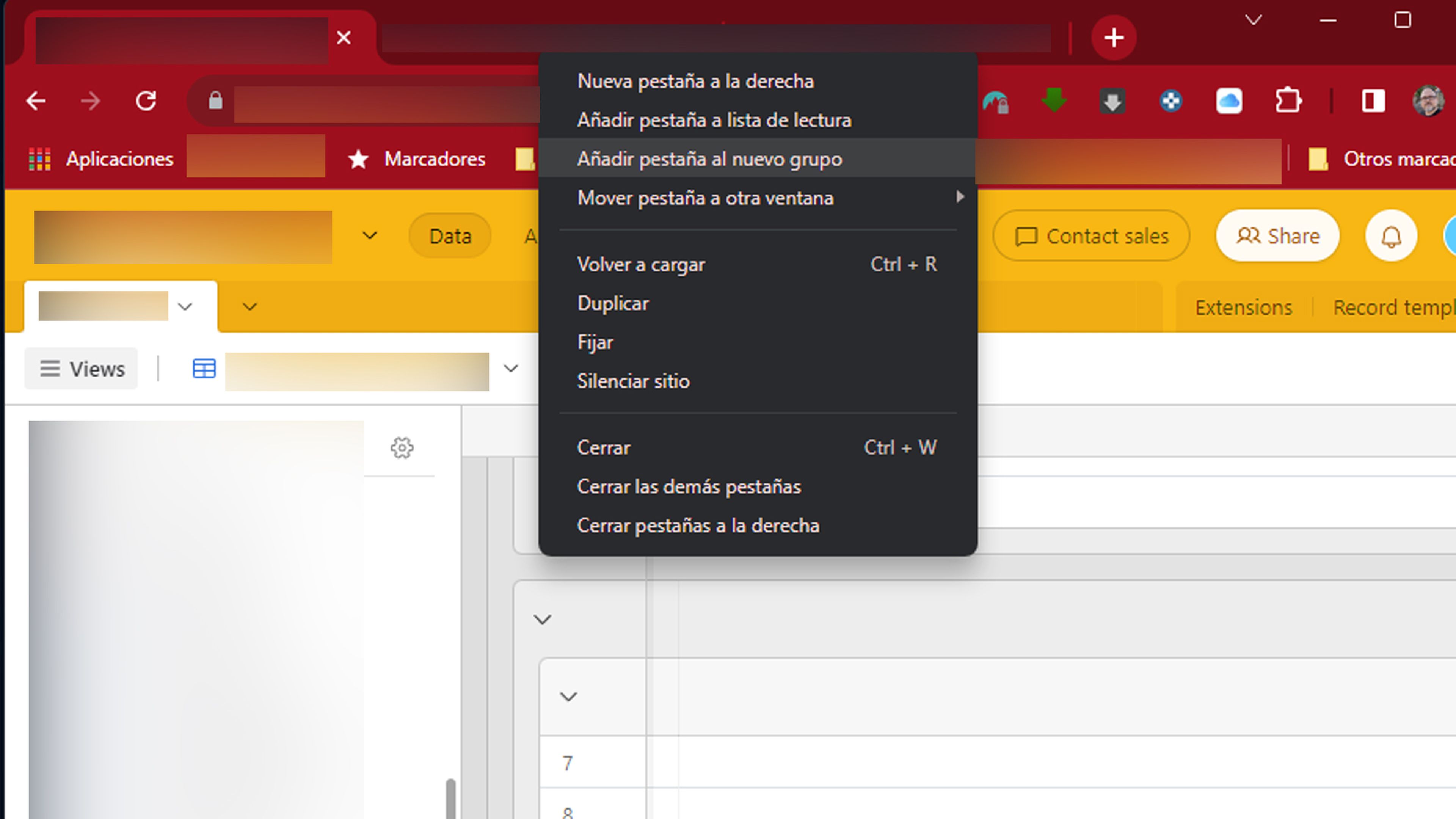
Entonces pones el nombre y asignas un color al grupo, para luego hacer clic en el botón Guardar grupo.
Solo queda que des en el botón Enter para terminar. Así el grupo de pestañas ya esté definido.
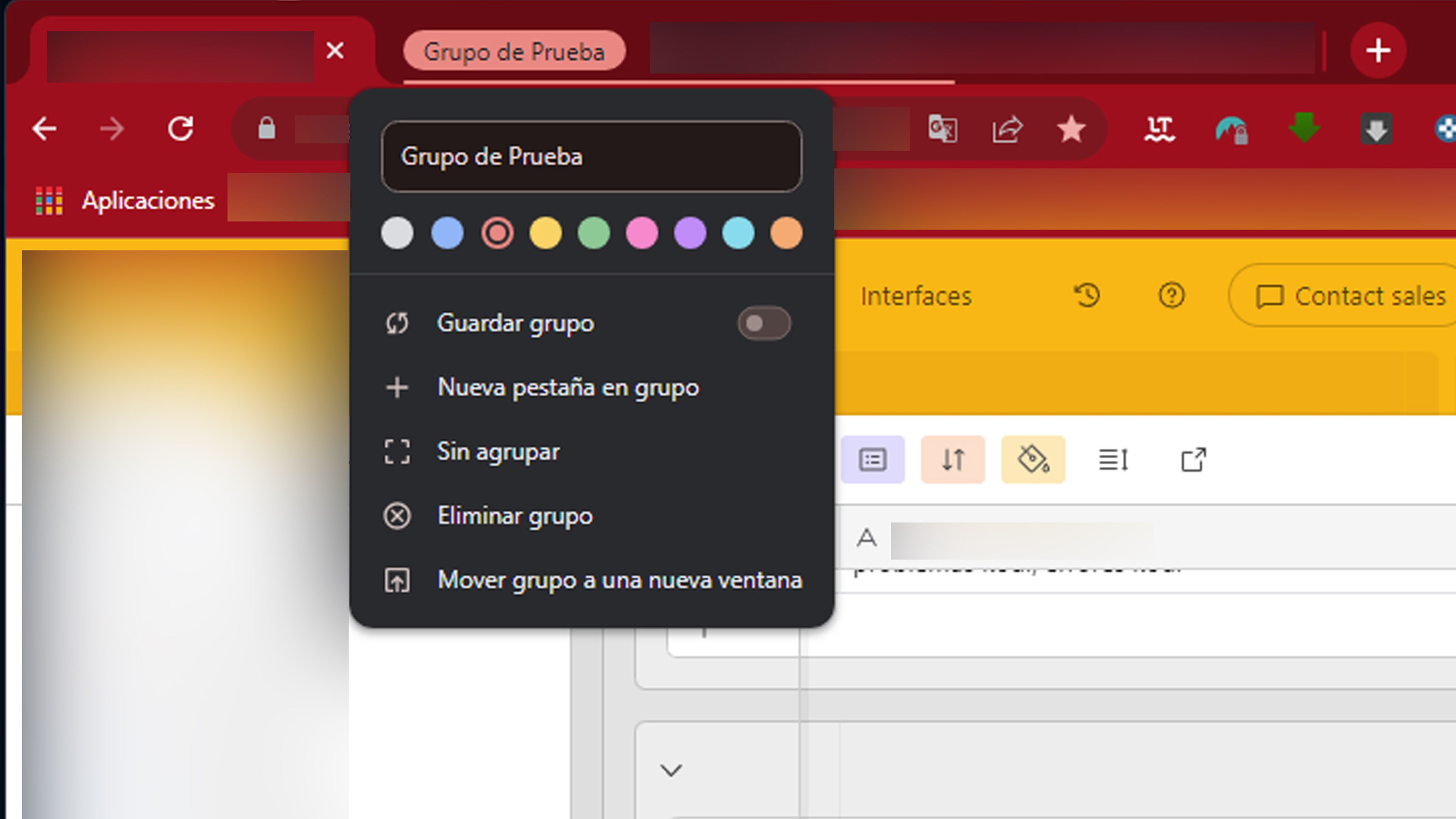
Para agregar una nueva pestaña a un grupo de pestañas, haz clic con el botón derecho en ella, coloca el cursor sobre Agregar pestaña al grupo y selecciona el grupo al que deseas unirla.
Pero si lo que realmente quieres es crear grupo de pestañas permanentes en Chrome, verás que también es sencillo.
Una vez que ya tengas las pestañas que forman el grupo, entonces pulsas con el botón derecho en dicho grupo y selecciona Guardar grupo. Mientras esta opción esté activada podrás tener todas las del grupo permanente en Chrome.
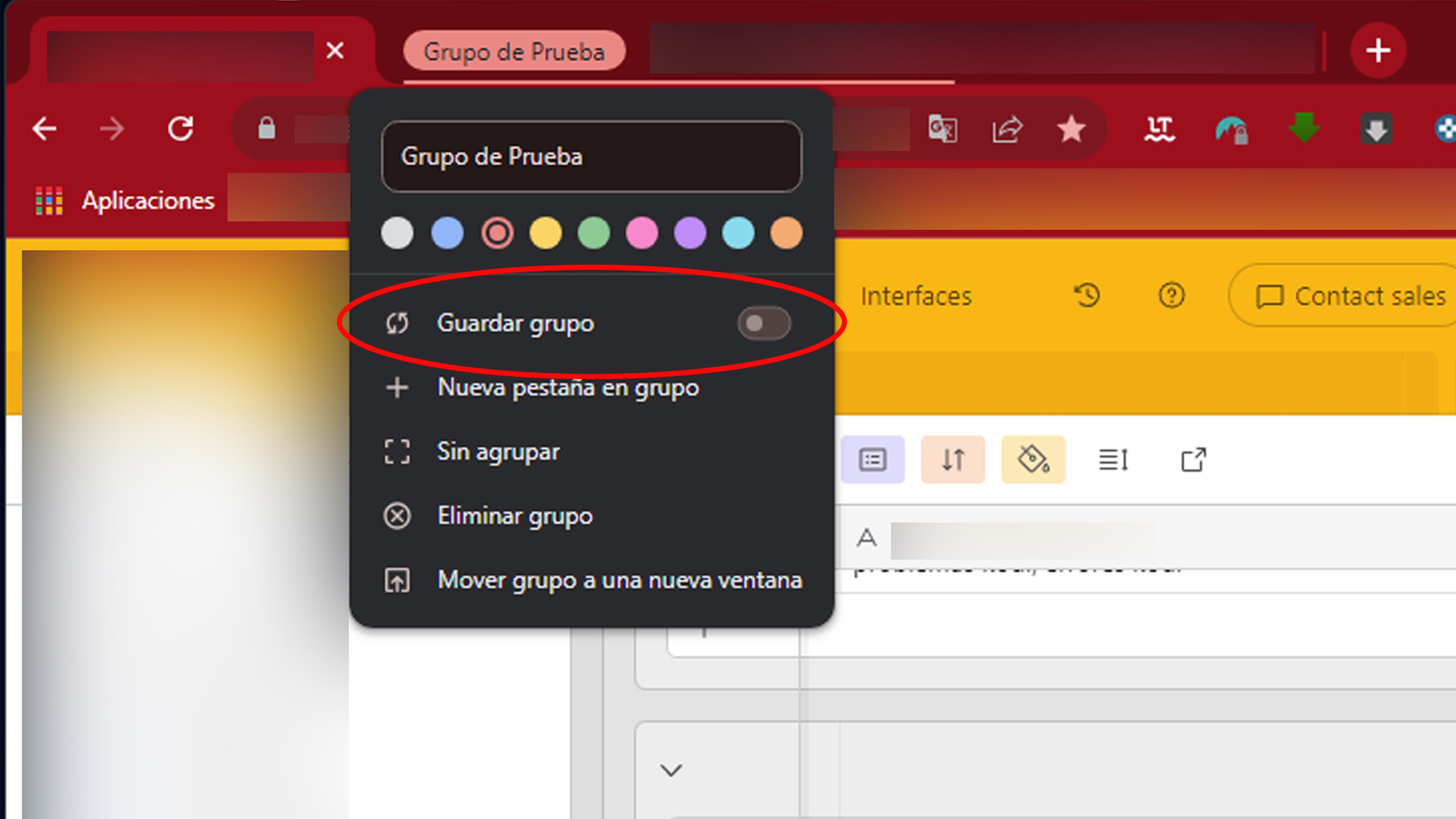
Así puedes editar y eliminar estos grupos de pestañas
La verdad es que los grupos de pestañas, una vez generados, ofrecen pocas posibilidades y son realmente muy simples.Si pulsas con el botón derecho sobre el nombre de un grupo de pestañas podrás entrar en la configuración.
Aquí tendrás la opción de realizar algunas tareas que ya has leído como cambiar de nombre o Guardar el grupo (hacerlo permanente), pero también podrás desagrupar todas las pestañas, eliminar el grupo de pestañas o mover el grupo de pestañas a una nueva ventana.
Algo que debes saber es que, si no tienes Chrome configurado para recordar las pestañas de la última sesión, tanto aquellas que estaban activas como las que forman los grupos, no aparecerán cuando vuelvas a encender el navegador.
De todas maneras puedes volver a abrir las pestañas permanentes de Chrome con solo pulsar sobre ellas, porque, al dejarlas permanentes, aparecen en la parte superior derecha de Chrome para que, con solo pulsar ahí, se vuelvan a activar.
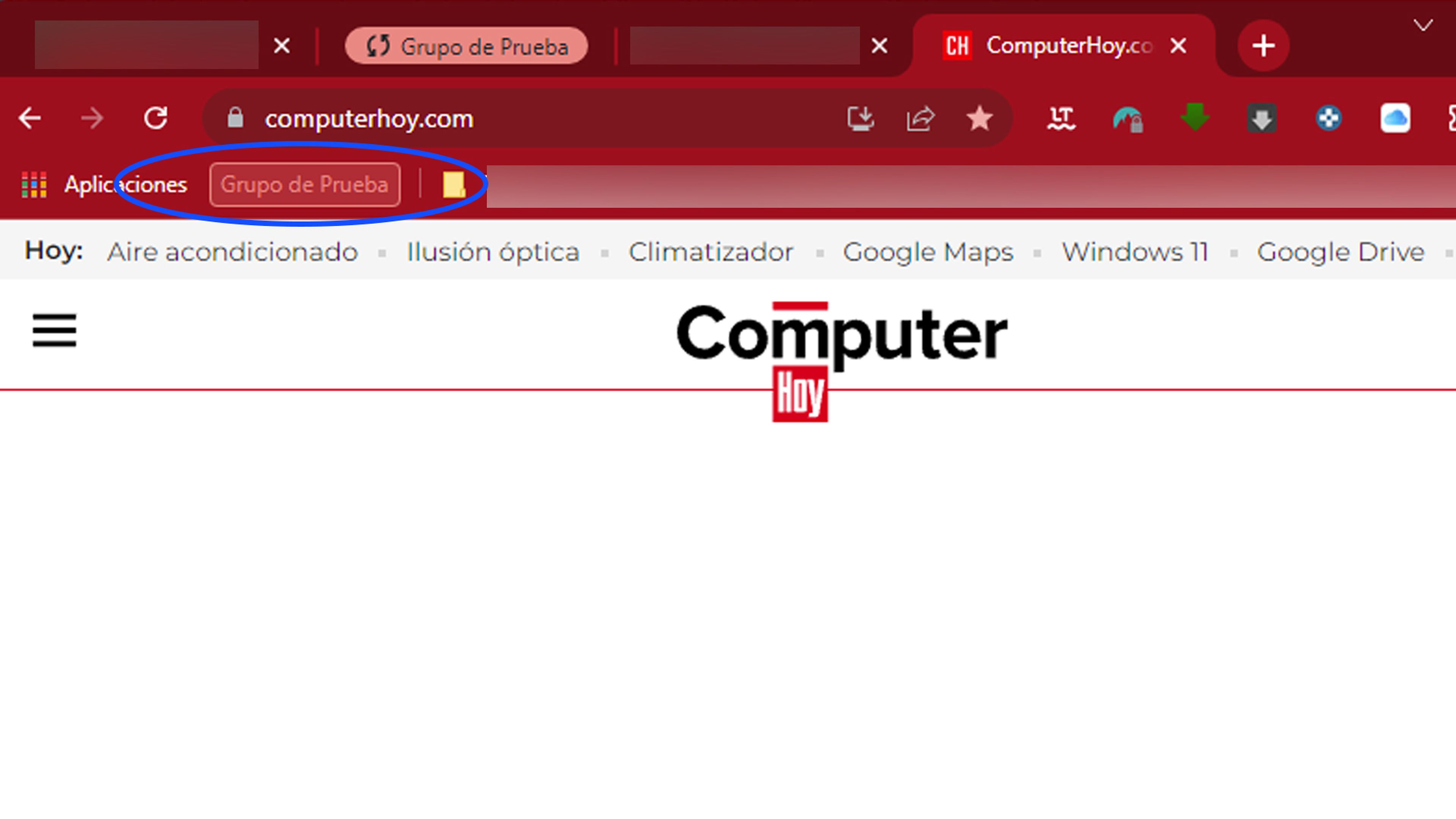
Las mejores maneras de utilizar estos grupos de pestañas en Google Chrome
Este grupo de pestañas de Google Chrome te ayudará a ser más productivo, pese a ser una característica tan sumamente simple.De todas formas es conveniente conocer algunas de las mejores maneras que tienes para aprovechar esta opción.
- Pestañas plegables: los grupos de pestañas son plegables, lo que quiere decir que podrás ocultarlas con solo hacer un clic en el ratón, algo ideal para llevar un cierto orden, sobre todo si hay muchas opciones diferentes.
- Grupos múltiples: puede ser una buena opción tener una configuración diferente de monitores para distintos usuarios de Chrome o compartir las básicas entre ellos.
- Trabajo en navegación: los grupos de pestañas, sobre todo las permanentes, hacen que nuestro trabajo a la hora de estar en Chrome sea más productivo, puesto que al tener varios creados, siempre se podrán abrir varias pestañas de un mismo tema a la vez, sin tener que buscarlas en favoritos una a una.
Por eso el hecho de conocer cómo crear grupo de pestañas en Chrome y tener la posibilidad de que fueran permanentes es mucho más primordial de lo que parece. Debería ser una opción que Google implemente de manera oficial en breve.


